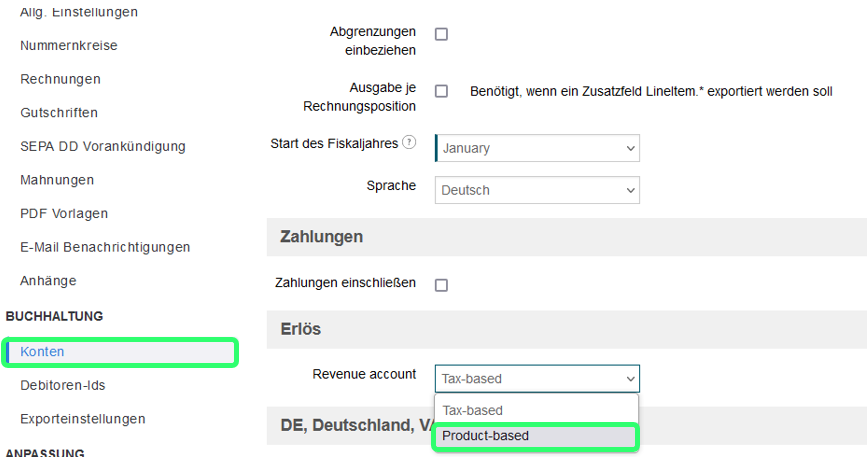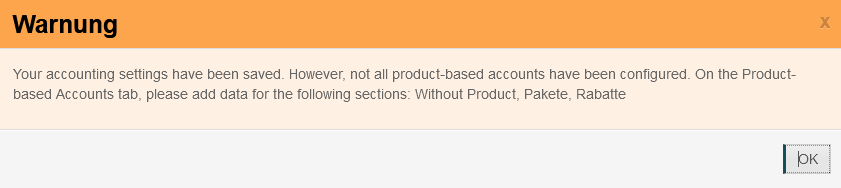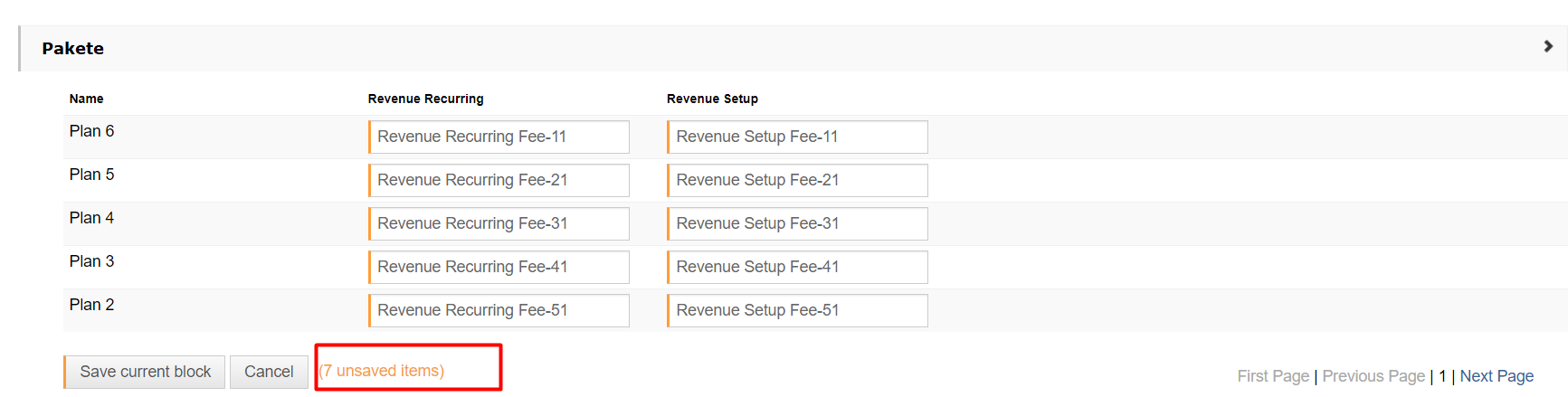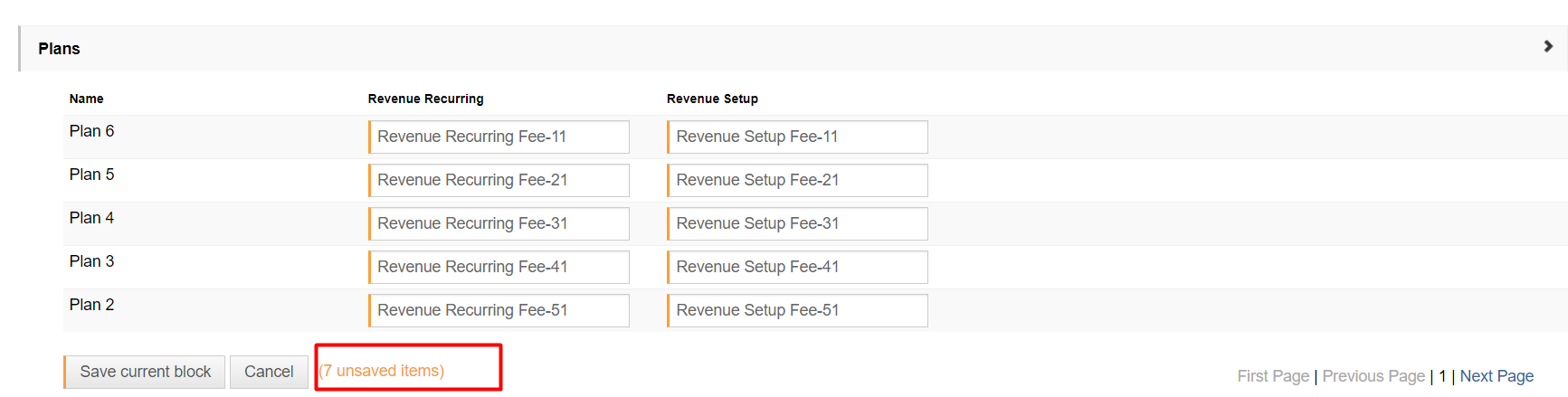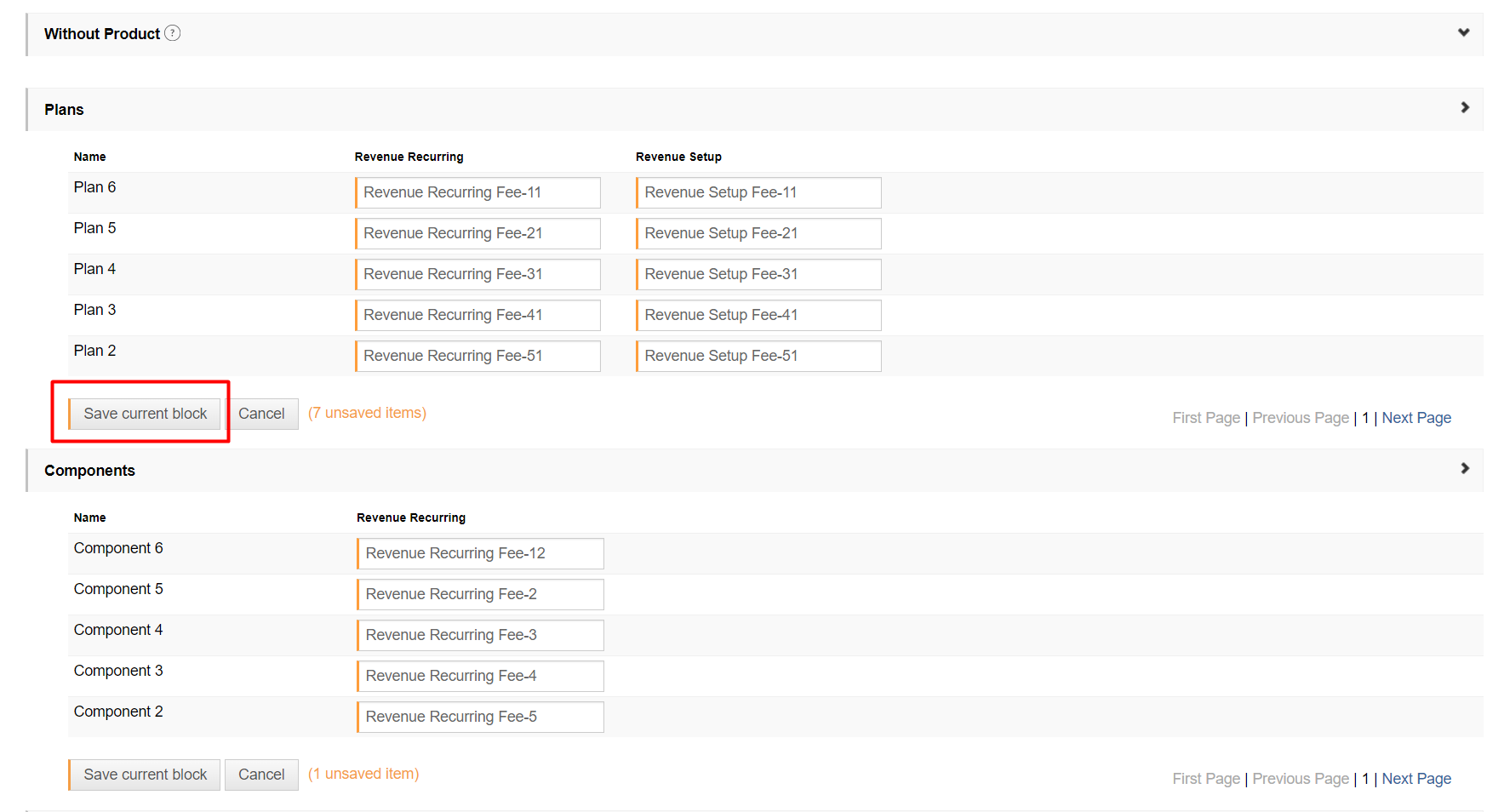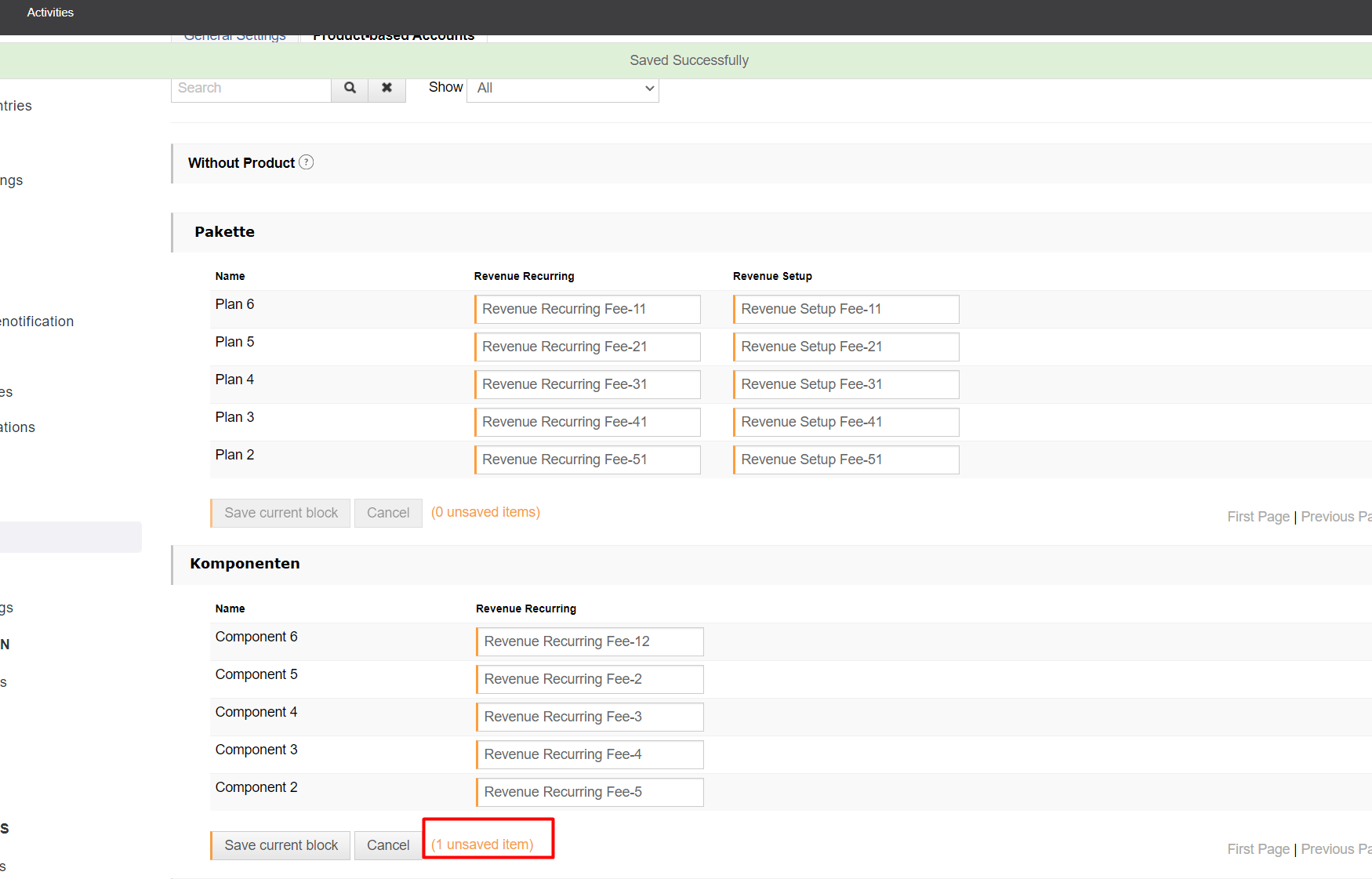Produktbezogene Erlöskontierung
Inhaltsverzeichnis
Was ist eine produktbezogene Erlöskontierung?
Voraussetzungen
Konfigurieren der produktbezogenen Abrechnung
Produktbezogene Buchungen
Validierung
Speicherung von produktbezogenen Konten
Verhalten beim Hinzufügen eines neuen Produktes
Was ist eine produktbezogene Erlöskontierung?
Es handelt sich um eine Form der Zuweisung von Erlösen zu einzelnen Produkten.
Im Allgemeinen ermöglicht es den Händlern, die Einnahmen aus jedem Produkt mit dem Buchhaltungsexport zu erfassen, unabhängig vom verwendeten Buchhaltungssystem. Die Einnahmen können auf der Grundlage des verkauften Produkts überwacht werden.
In billwerk ist dies in folgenden Fällen möglich:
Pläne: Die Erlöse werden von Planvarianten erfasst, die zu diesem Plan gehören.
Komponenten: Die Erlöse werden aus Komponentenabonnements erfasst.
Verbrauchskomponenten: Die Umsätze werden aus den Abonnements für gemessene Komponenten erfasst.
Rabatte: Hier werden Umsätze aus Rabattbeträgen erfasst, die auf der Rechnung als separate Positionen ausgewiesen werden.
Ohne Produkt: Basierend auf der angewandten Steuerregel werden die Umsätze aus manuellen Rechnungen/Gutschriften und zusätzlichen Rechnungspositionen erfasst.
Voraussetzungen
Sie müssen die Einstellungen für die produktbezogene Erlöskontierung nach Produktbereich ausfüllen (Ohne Produkt/Pläne/Komponenten usw.).
Konfigurieren der produktbezogenen Abrechnung
Sie müssen zunächst Ihre Einstellungen konfigurieren, um zur produktbezogenen Erlöskontierung zu wechseln.
Suchen Sie in den Einstellungen den Abschnitt Buchhaltung im linken Navigationsbereich. Klicken Sie auf Konten.
Klicken Sie auf der Registerkarte Allg. Einstellungen im Abschnitt Erlös auf die Dropdown-Liste Erlöskonto.
Wählen Sie die Option Produktbasiert.
Je nach gewähltem Erlöskonto und Kontotyp (Brutto/Netto) sollte das Konto für die Steuer wie unten angegeben konfiguriert werden:
DATEV
SAP
Brutto
Es müssen keine Steuerfelder ausgefüllt werden.
Steuerkennzeichen muss ausgefüllt werden für jede Kombination von Land+Steuersatz+Währung, z.B.
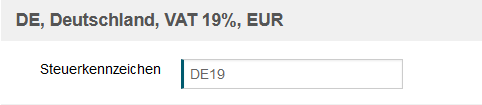
Netto
Für jede Kombination von Land+Steuersatz+Währung ist ein Steuerkonto auszufüllen, z. B:
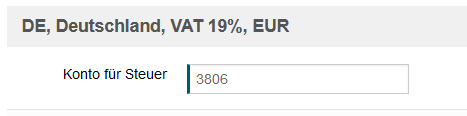
Für jede Kombination von Land+Steuersatz+Währung ist ein Steuerkonto auszufüllen, z. B:
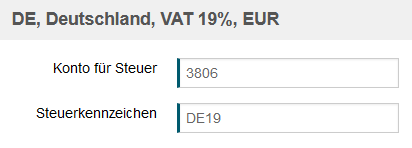
Abschreibungskonten für Steuern werden nur angezeigt, wenn es mindestens einen abgeschriebenen Vertrag für die Einheit und die spezifische Kombination von Land+Steuersatz+Währung gibt.
Wechseln Sie zu der Registerkarte Produktbezogene Konten und geben Sie die Kontonamen für alle Produkte ein.
Die Felder des Abschreibungskontos werden nur angezeigt, wenn es mindestens einen abgeschriebenen Vertrag für die Einheit gibt.
Produktbezogene Buchungen
Wenn produktbezogene Konten konfiguriert sind, werden sie bei der Erstellung von Erlös- und Abschreibungsbuchungen angewendet.
Validierung
Es ist möglich, produktbezogene Konten zu speichern, obwohl nicht alle Felder ausgefüllt sind. In diesem Fall wird eine Warnung angezeigt und es kann kein FiBU-Export erstellt werden.
Wenn Sie für die Erlöskonten produktbezogene Konten gewählt haben, aber nicht alle produktbasierten Konten konfiguriert sind, wird Ihnen beim Versuch, einen FiBU-Export zu erstellen, eine Meldung angezeigt, dass nicht alle erforderlichen Konten konfiguriert sind.
Speicherung von produktbezogenen Konten
Die Daten können ausschließlich für einen der Kontobereiche gespeichert werden. In diesem Fall wird keine Speicherung für den zweiten Bereich erzeugt, wenn Sie nicht auf die Schaltfläche Speichern klicken.
Zur Veranschaulichung hier ein Beispiel für eine teilweise Speicherung:
Erstellen Sie fünf neue Produkte in zwei verschiedenen Bereichen, z. B. Pakete und Komponenten.
Öffnen Sie die Registerkarte Fibu-Export-Einstellungen > Produktbasierte Konten und füllen Sie alle Seiten der entsprechenden Einstellungen wie unten beschrieben aus:
Klicken Sie im ersten Abschnitt (hier Pakete) auf Aktuellen Block speichern.
Die Daten werden nur für den ersten Abschnitt (Pakete) gespeichert, für den zweiten Abschnitt (Komponenten) geschieht dies nicht.
Note
Anmerkungen:
Die Taste Produktbezogene Konten speichern am unteren Rand der Registerkarte Produktbasierte Konten speichert alle Abschnitte, die noch nicht gespeichert wurden.

Wenn Sie auf der Registerkarte Allg. Einstellungen auf Speichern klicken, werden die Buchungen jedes Mal angepasst.
Verhalten beim Hinzufügen eines neuen Produktes
Nach dem Hinzufügen eines neuen Produkts werden die Einstellungen ungültig. Hier ein Beispiel:
Fügen Sie ein neues Produkt hinzu (Plan, Komponente, Rabatt usw.).
Im FiBu-Export erscheint diese Warnung, die Einstellungen werden aufgehoben:

Note
Dasselbe gilt für die Erstellung eines neuen eindeutigen Steuerabschnitts auf der Seite Allg. Einstellungen.
Anmerkungen:
Nach dem Hinzufügen eines neuen Produkts werden die Einstellungen nach Änderungen sofort ungültig. Um einen neuen Steuerabschnitt zu erstellen, müssen Sie auf die Aktion Buchungen warten, damit der neue Abschnitt hinzugefügt wird.